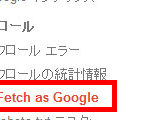ページ内のクリック数をチェックできる「Page Analytics」
自分のサイトをチェックしていると、「このリンク、どれくらいクリックされているの?」が気になることもあります。そんなときは「Page Analytics」が便利です。
ページ内のクリック分析ができる
Page AnalyticsはGoogle Chromeの拡張機能ですが、表示中のページにある画像やテキストリンクをクリックした割合を調べることができます。
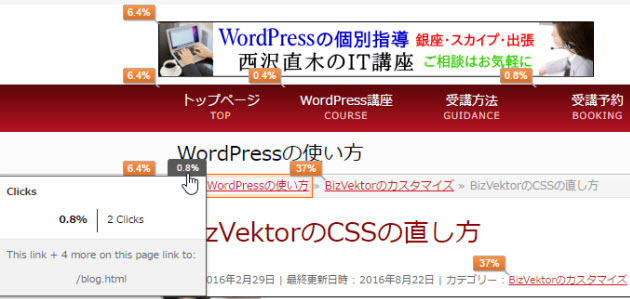
意外と多いとか予想外に誰もクリックしていないとか、ページを見ながら確認すれば今後のリンクや広告配置のイメージをふくらませるのに役立ちます。
サイドバーに設置した最新の投稿やリンク集(サイト内ページの)などから、どのページが人気なのかチェックできます。リンク集の入れ替えの参考にもなります。
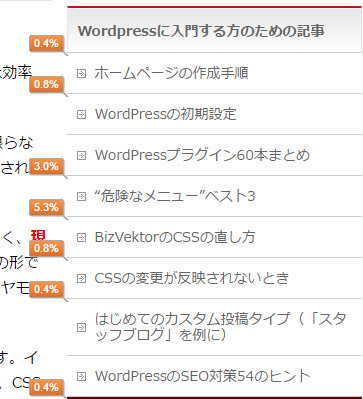
こうしたデータはGoogleアナリティクスのレポートを見ればわかりますが、実際のページを見ながら確認した方がピンときますよね。具体的な改善ポイントも見えてきます。
ページのアクセス情報をチェックできる
クリック数だけではなく、現在のページのアクセス数や滞在時間もチェックできます。

表示される項目は次のとおりです。
- ページビュー数
- ユニークページビュー数
- 平均ページ滞在時間
- 直帰率
- 離脱率
使うにはGoogleアナリティクスへのログインが必要
この便利なツールPage AnalyticsはGoogleアナリティクスのデータを使っているので、使用するにはGoogleアナリティクスへのログインが必要です。
Page AnalyticsのページからGoogle Chromeに追加した後、アドレスバーの右側に表示されるアイコン![]() をクリックして「ON」にすれば解析データが表示されます。もう一度クリックして「OFF」にすれば、データは非表示になります。
をクリックして「ON」にすれば解析データが表示されます。もう一度クリックして「OFF」にすれば、データは非表示になります。
表示中のページからのクリック数が気になる方はお試しください。